Có thể nói, bad ổ cứng là hiện tượng thường xuyên gặp nhất tại các máy tính sau khi sử dụng một thời gian dài, gây phiền phức tới rất nhiều người sử dụng. Tuy nhiên, một số người sau khi kiểm tra phát hiện ổ cứng bị bad liền đi mua ngay ổ cứng mới.
Bạn đang đọc: Hướng dẫn cách sửa ổ cứng laptop bị bad ngay tại nhà
BẬT MÍ CÁCH SỬA Ổ CỨNG LAPTOP BỊ BAD NGAY TẠI NHÀ
Có thể nói, bad ổ cứng là hiện tượng thường xuyên gặp nhất tại các máy tính sau khi sử dụng một thời gian dài, gây phiền phức tới rất nhiều người sử dụng. Tuy nhiên, một số người sau khi kiểm tra phát hiện ổ cứng bị bad liền đi mua ngay ổ cứng mới. Đừng mua mới vội bởi nó sẽ làm tiêu tốn rất nhiều chi phí không cần thiết. Hãy làm theo những hướng dẫn cách sửa ổ cứng laptop bị bad ngay tại nhà dưới đây từ các chuyên gia máy tính đến từ trung tâm Sửa chữa Laptop 24h.com.
1. Bad ổ cứng là gì?
Bad ổ cứng, hay còn gọi là bad sector, là một lỗi thường xuất hiện trên đĩa cứng của ổ cứng HDD, đôi khi còn xuất hiện trên cả bộ nhớ flash của ổ cứng SSD. Đó là việc một phần hay một khu vực nào đó trên ổ đĩa không thể thực hiện việc đọc hay ghi dữ liệu hoặc không cho phép hệ điều hành đọc dữ liệu trên khu vực đó do đã bị tổn thương.
Cụ thể hơn, bad ổ cứng được biểu hiện ra bên ngoài bởi các hiện tượng như:
– Laptop thường xuyên bị giật lag, khởi động máy rất chậm. Thậm chí không thể khởi động được máy tính hoặc máy tính tự động reset, tự động shutdown.
– Ổ cứng rất nóng hay phát ra những tiếng động lạ.
– Người dùng không thể truy cập vào được một thư mục hay một phân vùng ổ cứng nào đó ở trên máy tính.
– Khả năng truy xuất dữ liệu kém, ổ cứng có dấu hiệu báo lỗi truy xuất dữ liệu.
– Máy tính hay bị treo trong khi đèn tín hiệu ổ cứng vẫn sáng. Ngoài ra, khi đang cài đặt Windows mà thấy hệ thống bị treo nhưng không hề xuất hiện một thông báo lỗi nào, khi thử đĩa cài đặt Windows trên máy khác thì hoàn toàn bình thường.
– Không thể Fdisk được (lúc Fdisk báo lỗiNofixed disk present) hoặc nếu có thể Fdisk thì máy lại bị treo trong quá trình Fdisk.
– Không thể format được ổ HDD: khi tiến hành format thì thấy báo lỗiBad Track 0 – Disk Unsable.
– Windows máy tính đang chạy một ứng dụng nào đó thì có thông báo lỗi hiện lên“Error reading data on driver C:, Retry, Abort, Ignore, fail?”hoặc“A serious error occur when reading driver C:, Retry or Abort?”.

Hình ảnh bên trong một ổ cứng laptop HDD
2. Tại sao ổ cứng laptop bị bad?
Bad ổ cứng có hai trường hợp, đó là bad phần cứng và bad phần mềm. Với mỗi trường hợp thì nguyên nhân gây ra là khác nhau:
– Bad sector phần cứng: là việc một khu vực trên ổ đĩa bị hư hại do những tổn thương cơ học vật lý gây ra khiến cho bề mặt hay khu vực đĩa đó bị hỏng. Đối với trường hợp này, ổ cứng bị bad do một bộ phận nào đó bị bám bụi, ổ cứng bị va chạm quá mạnh trong quá trình vận chuyển và sử dụng; cũng có thể là do sau khi sử dụng được một thời gian dài, ổ cứng phải làm việc quá sức, khả năng truy xuất cũng như tốc độ giảm dần, từ đó bad ổ cứng dần xuất hiện.
– Bad sector phần mềm: lỗi này xuất hiện khi một khu vực hay một vùng trên ổ cứng hoạt động không đúng cách. Khi ấy, hệ điều hành có thể đã cố đọc dữ liệu và phát hiện ra rằng mã sửa lỗi ECC không trùng khớp với nội dung của vùng nhớ, gây ra hiện tượng lỗi. Trường hợp này thường do một số vấn đề làm lỗi phần mềm máy tính như máy bị mất điện đột ngột (trong khi máy đang tháo pin ra để dùng điện trực tiếp từ sạc); máy bị đơ bắt buộc người dùng phải nhấn giữ phím nguồn đêt tắt máy,… Ngoài ra, lỗi bad sector phần mềm cũng xuất hiện do virus hay các phần mềm độc hại không rõ nguồn gốc gây ra.
Thông thường thì lỗi bad sector phần mềm còn có khả năng sửa chữa được, với lỗi bad sector phần cứng thì việc khắc phục là vô cùng khó khăn, nếu sửa được thì tỉ lệ hoạt động tốt của ổ cứng cũng rất thấp.
3. Hướng dẫn cách sửa ổ cứng bị bad ngay tại nhà
Không cần phải đem ngay tới các trung tâm sửa chữa máy tính, người dùng có thể sử dụng một trong bốn cách sau để tự chữa lỗi ổ cứng bị bad ngay tại nhà.
Cách 1: Sử dụng công cụ HDAT2 4.53 trong Hiren Boot
Bước 1: Khởi động lại máy và chọn boot từ USB, khi đó sẽ xuất hiện giao diện của Hiren Boot.
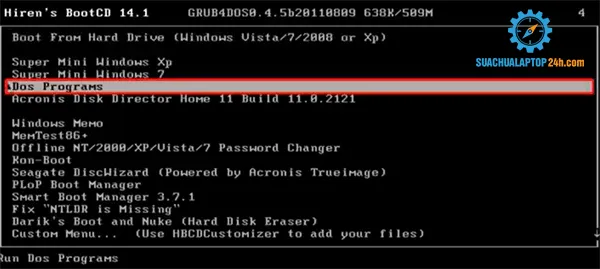
Giao diện của Hiren Boot
Bước 2: Trong giao diện đó, ta bấm chon Hard Disk Tools

Chọn Hard Dish Tools
Bước 3: Chọn HDAT2 4.53 (Test/Repair Bà Sectors)
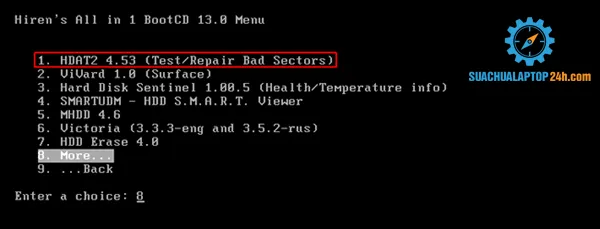
Chọn HDAT2 4.53
Bước 4: Sau khi chọn HDAT2 4.53, phần mềm sẽ tự chạy cho đến khi xuất hiện hộp thoại dưới đây thì bạn bấm chọn ổ đĩa cần quét (như hình).
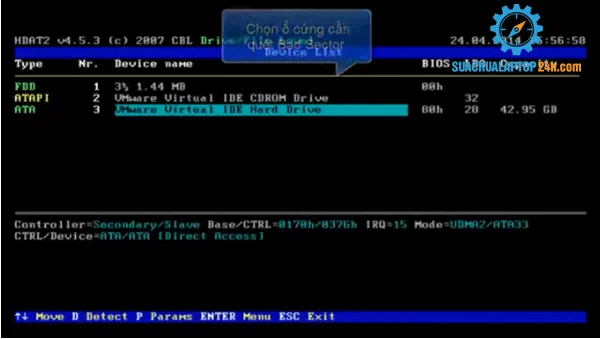
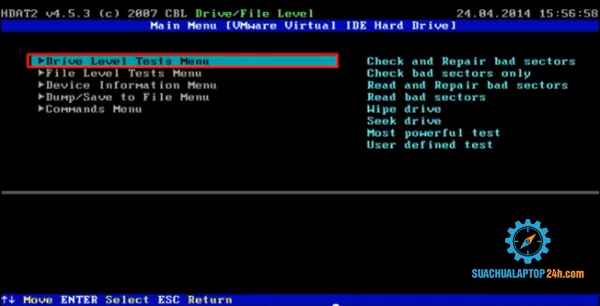
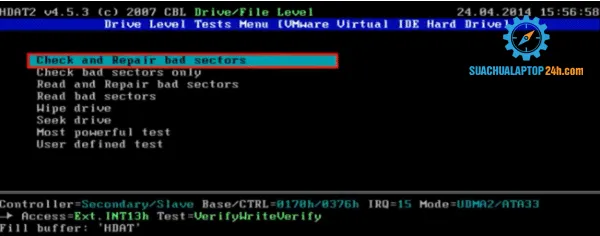
Sau đó, chương trình sẽ bắt đầu kiểm tra bad sector của ổ đĩa cần kiểm tra. Nếu phát hiện bad sector (xuất hiện chữ B có màu đỏ) thì sẽ thực hiện cắt bỏ.
Cách 2: Dùng Partition Magic cắt bỏ chỗ bad
Cách này sử dụng rất hiệu quả đối với những ổ đĩa có số lượng bad thấp.
Cách thực hiện: thao tác tương tự bước 1 và bước 2 của cách 1. Sau đó chọn tiếp 6.Norton Utilities rồi chọn 1.Norton Disk Doctor (có chức năng phát hiện lỗi bad trên ổ cứng).
Sau khi dùng Norton Disk Doctor xác định được vị trí bị bad trên ổ cứng, bạn tiến hành chạy chương trình Partition Magic để cắt bỏ phần bị bad bằng cách chọn Partition chứa đoạn hỏng đó đặt thành Hide Partition.
Cách 3: Dùng chương trình HDD Regenerator
Thông thường, các nhà sản xuất luôn để dự phòng một số sector trên mỗi track hoặc cylinder. Do đó, nếu như số sector bị bad ít hơn số sector dự phòng thì có thể dùng HDD Regenerator để lấy những sector dự phòng còn tốt đắp qua thay cho sector bị bad, giúp cho ổ cứng tốt trở lại.
Cách thực hiện: Cũng tương tự như bước 1, bước 2 của cách 1. Sau đó chọn tiếp 2. HDD Regenerator, bấm phím bất kì để xác nhận. Tại dòng Starting sector (leave 0 to scan from the beginning), bạn gõ vào dung lượng lớn nhất hiện có của HDD, sau đó bấm Enter để chương trình thực hiện. Thời gian chạy chương trình tùy thuộc vào dung lượng đĩa cũng như số bad trên ổ cứng của bạn.
Cách 4: Sử dụng công cụ Disk Clean trong Microsoft
Việc sử dụng công cụ này rất đơn giản, người dùng chỉ cần click chuột phải vào ổ đĩa muốn kiểm tra rồi chọnProperty. Trong tab Tools, bạn chọn Check now để bắt đầu quá trình kiểm tra và sửa lỗi bad ổ cứng.
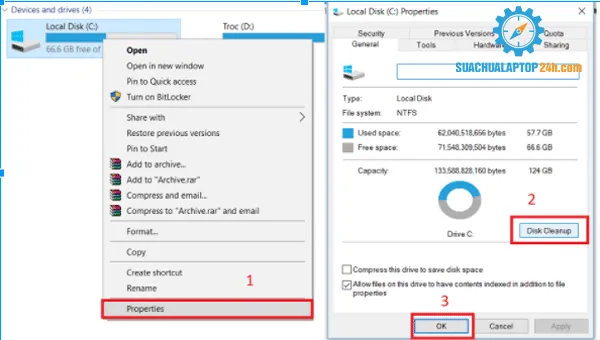
Các bước sử dụng Disk Clean của Microsoft
Chú ý: trong quá trình thực hiện cắt sửa lỗi ổ cứng laptop bị bad, người dùng nên sao lưu hoặc tạo một tệp của ổ đĩa để phòng ngừa trường hợp bị mất dữ liệu.
Nếu như bạn đã thử tất cả các cách trên mà vẫn không khắc phục được các lỗi bad trên ổ cứng thì cách tốt nhất là hãy đem tới các trung tâm sửa chữa laptop uy tín trên địa bàn. Có mặt ở hầu hết các quận trong khu vực Hà Nội cũng như một số tỉnh miền Bắc như Bắc Giang, Hải Phòng, trung tâm Sửa chữa Laptop 24h.com có thể giải quyết vấn đề ổ cứng laptop bị bad của bạn ngay tức khắc với giá cả và dịch vụ cạnh tranh nhất. Bên cạnh đó, trung tâm còn sở hữu đội ngũ “bác sĩ kỹ thuật” nhiệt tình, năng động và có bề dày kinh nghiệm trong lĩnh vực sửa chữa laptop, luôn không ngừng học hỏi trau dồi, nâng cao chuyên môn và cập nhật những kỹ thuật mới nhất. Vì thế, bạn sẽ không phải băn khoăn gì khi đem laptop có ổ cứng bị bad của mình đến trung tâm để sửa chữa.
4. Làm gì để hạn chế laptop bị bad.
Để tránh ổ cứng bi bad, người dùng nên lưu ý hơn trong quá trình sử dụng. Cụ thể:
– Hạn chế vừa sử dụng vừa di chuyển máy tính.
– Khi di chuyển hãy khéo léo, tránh va đập mạnh.
– Thường xuyên kiểm tra và vệ sinh ổ cứng.
– Thường xuyên quét virus và loại bỏ rác khỏi máy tính.
– Nên sử dụng máy ở nơi có nguồn điện ổn định để tránh bị ngắt điện đột ngột.
Như vậy, với những chia sẻ chi tiết trên của Sửa chữa Laptop 24h.com, hẳn các bạn đã biết được bad ổ cứng là gì, nguyên nhân nào làm cho ổ cứng bị bad cũng như cách tự khắc phục ổ cứng laptop bị bad ngay tại nhà. Hi vọng ổ cứng của bạn luôn “trâu” để cùng chiếc laptop phục vụ tốt nhất cho chủ nhân của chúng!
Mọi chi tiết xin liên hệ theo địa chỉ:
CÔNG TY CỔ PHẦN 24H GROUP
TRỤ SỞ: Số 1, ngõ 178 Thái Hà, Trung Liệt, Đống Đa, Hà Nội
MST: 0105397200 –Email: info@newfolder.vn –Website: 24hgroup.com.vn
Facebook: www.facebook.com/suachualaptop24h
Tổng đài hỗ trợ:18006024 –Hotline: 0911 663 999
THÁI HÀ: Số 5, ngõ 178 Thái Hà, Trung Liệt, Đống Đa, Hà Nội
THÁI HÀ: Số 220 Thái Hà, Đống Đa, Hà Nội
THANH XUÂN: Số 208 Lương Thế Vinh, Thanh Xuân, Hà Nội
CẦU GIẤY: Số 8 Hồ Tùng Mậu, Cầu Giấy, Hà Nội
CỔ NHUẾ: Số 417 Cổ Nhuế, Bắc Từ Liêm, Hà Nội
NHỔN: Số 25 Ngã Tư Nhổn (Gần đối diện ĐH Công Nghiệp Hà Nội)
HOÀN KIẾM: Số 32K Lý Nam Đế, Hoàn Kiếm, Hà Nội
BÁCH KHOA: Số 128 Lê Thanh Nghị – Bách Khoa, Hai Bà Trưng, Hà Nội
BẮC GIANG: Lô số 6, Shop House Đại Hoàng Sơn, P.Ngô Quyền, TP. Bắc Giang
HẢI PHÒNG : Số 87 Quán Nam, Lê Chân, Hải Phòng
